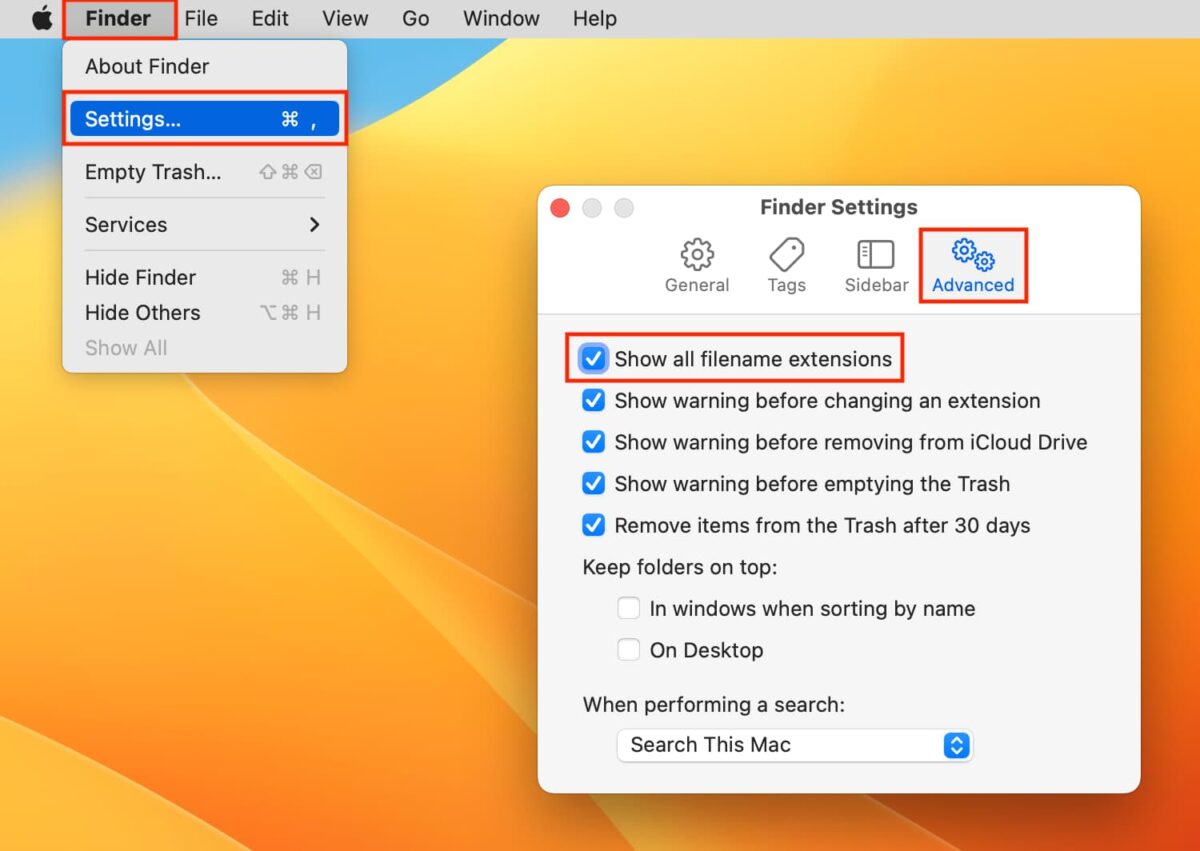7 Ferramentas
7.1 Introdução
Este tutorial versa sobre a instalação e configuração das ferramentas computacionais necessárias ao acompanhamento dos restantes tutoriais. Também são apontadas algumas recomendações e configurações para tirar o melhor partido do ambiente computacional.
7.2 R
A primeira aplicação a instalar é o R (R Core Team, 2024) a partir de The Comprehensive R Archive Network. Podem ser descarregadas versões para os diversos sistemas operativos e a instalação é igual a qualquer outra aplicação. Periodicamente são publicadas versões atualizadas. Este documento foi compilado com a versão 4.5.1 publicada em 06/2025.
Após a instalação o R está pronto a ser utilizado. No entanto, a instalação base do R apenas dispõe de uma interface gráfica e um ambiente de desenvolvimento limitados. Por esse motivo, embora completamente funcional, é difícil justificar a utilização daquela interface, estando disponíveis melhores alternativas, como sugerido na secção Secção 7.3, a seguir.
Para testar se o R está a funcionar, no Windows, a partir do menu dos programas, pode executar-se agora a aplicação Rgui.exe. Deverá ser mostrada uma janela semelhante à da figura Figura 7.1.
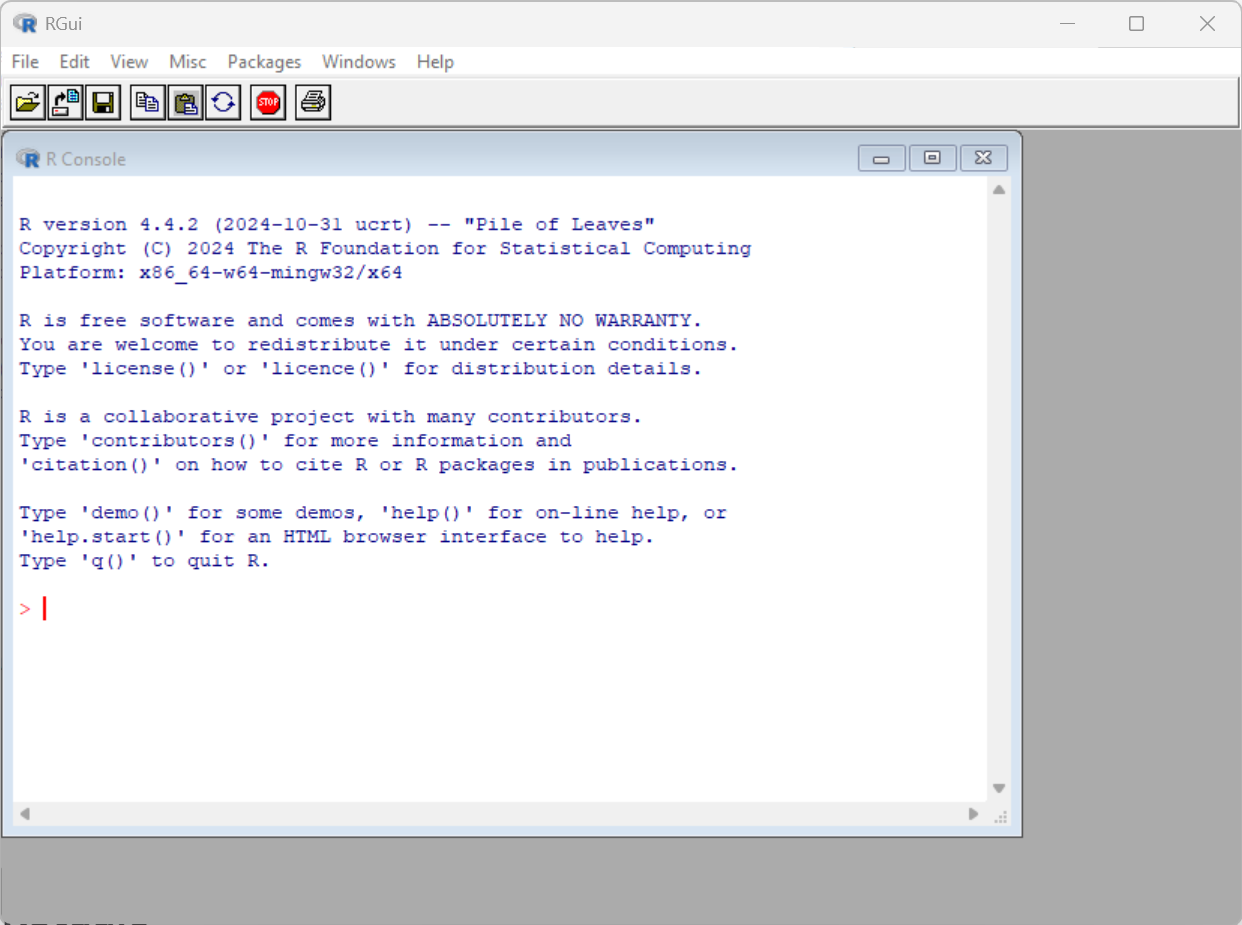
Confirmado que está o funcionamento do R, aquela janela pode ser fechada. Provavelmente nunca será necessária a utilização desta interface.
7.3 RStudio
Embora possam ser utilizadas outras interfaces para o trabalho com o R, a alternativa mais popular é sem dúvida o RStudio (Posit team, 2024). A aplicação pode ser descarregada em Posit Software. A instalação é simples e há versões para os diversos sistemas operativos. Tal como o R, a aplicação é atualizada periodicamente. Este texto foi editado na versão 2024.12.0.467.
Após a instalação a aplicação está pronta a ser utilizada e pode ser invocada do menu de programas. A Figura 7.2 mostra a interface da aplicação.
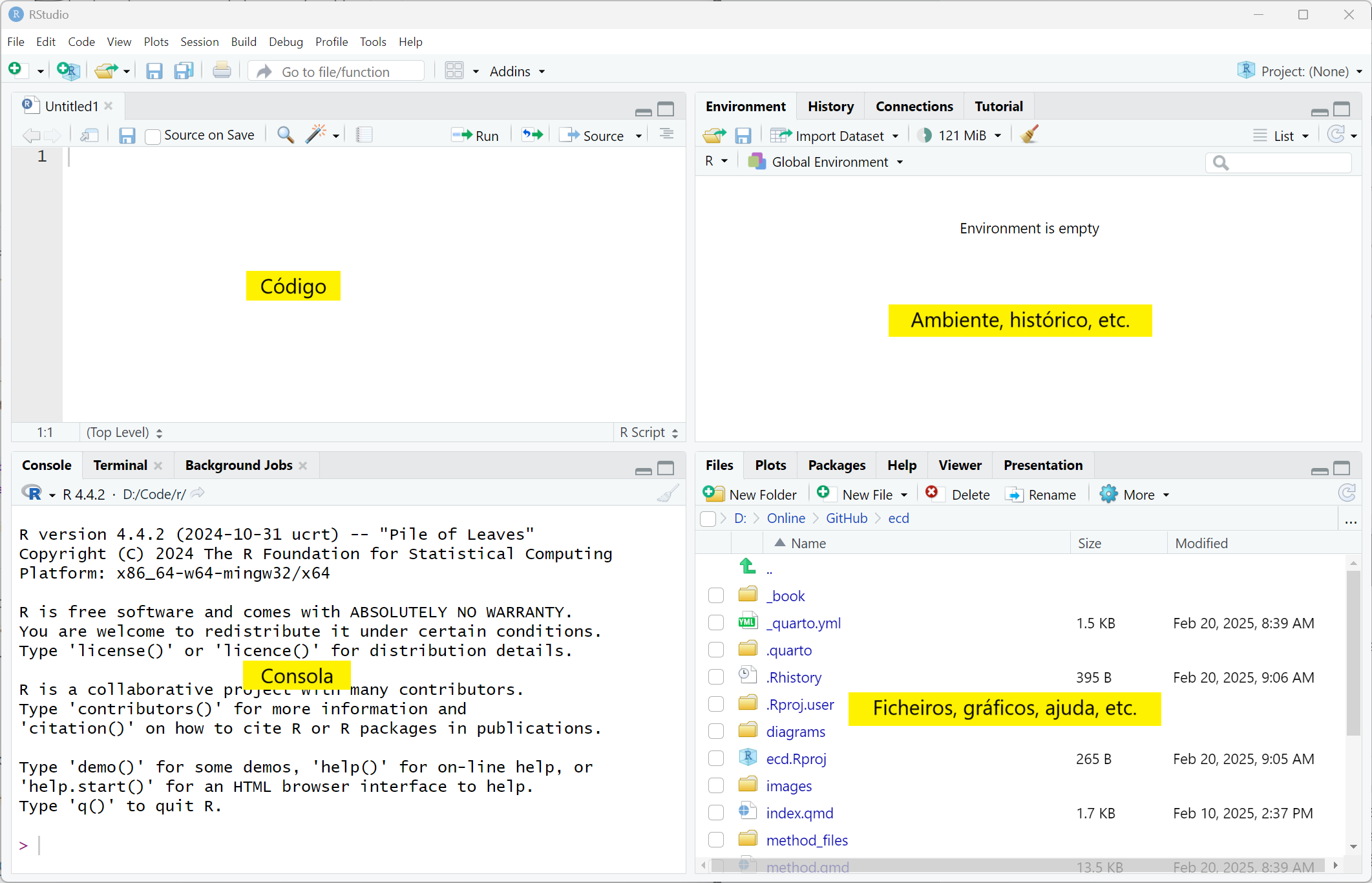
Embora o aspeto gráfico e a disposição dos vários painéis possa ser personalizada a gosto do utilizador em Tools, Global Options…, o conteúdo e funcionalidade de cada painel descreve-se sumariamente a seguir.
Consola: neste painel pode interagir-se diretamente com o R emitindo comandos, que poderão executar cálculos, gráficos, etc. e que são executados imediatamente. Note que a consola é a mesma que aparecia na Figura 7.1, com a mesma funcionalidade.
Código: neste painel poderão ser editados e executados ficheiros de código R (scripts) ou outro tipo de ficheiros de texto. Também aqui podem ser visualizados dados tabulares.
Ambiente, histórico, etc.: este painel mostra a lista de objetos em memória e o histórico dos comandos executados na consola. Trata-se de um painel de grande utilidade, por exemplo, para verificar se o comandos executados produziram as ações desejadas.
Ficheiros, gráficos, ajuda, etc.: neste painel há uma série de utilitários, como a visualização de ficheiros e pastas, os gráficos elaborados, a documentação, os pacotes instalados, etc.
Para uma visão abrangente e uma referência rápida de todas as utilidades da interface pode descarregar uma cábula referência (cheatsheet) aqui.
7.4 Pacotes (packages) adicionais
As várias funcionalidades do R estão agrupadas em pacotes (packages). A instalação base do R instala um conjunto de pacotes que disponibilizam as funcionalidades básicas. Alguns desses pacotes são carregados para a memória quando se inicia uma sessão, enquanto outros podem ser carregados a pedido do utilizador.
Sendo uma linguagem de programação aberta, a comunidade desenvolve, atualiza e disponibiliza permanentemente pacotes de funcionalidades adicionais, por norma, para auxiliar tarefas muito específicas que a maioria dos utilizadores não necessita.
Nestes tutoriais, optou-se por utilizar apenas as funcionalidades nos pacotes instalados inicialmente e, apenas esporadicamente, quando se justifique, recorrer a pacotes adicionais. O motivo prende-se com a camada de complexidade adicional, sendo este livro dirigido a alunos de cursos introdutórios de Estatística.
Notavelmente, com alguma pena, não se utiliza, pelo menos de forma sistemática, os pacotes do universo tidyverse (https://www.tidyverse.org/) amplamente utilizados em ciência de dados. Naturalmente, incentivo o leitor mais avançado ou curioso a utilizar aquelas ferramentas. Uma excelente referência sobre aquele conjunto de ferramentas é Wickham & Grolemund (2016).
Caso necessite de instalar um pacote adicional, pode usar o painel Packages do RStudio, ou a função install.packages() na consola do R. Pode encontrar uma lista de pacotes para o R aqui.
7.5 Configurações
Naturalmente, a organização do trabalho depende das preferências de cada um e há sempre margem para melhorar e adaptar práticas. Por outro lado, há muitas formas de fazer as coisas e estas recomendações resultam da experiência pessoal e devem ser adaptadas às preferências de cada um.
7.5.1 Configuração da pasta de trabalho
Determinar e alterar a pasta de trabalho que o RStudio está a utilizar é crucial, pois o R vai tentar ler os ficheiros (por exemplo, dados) dessa pasta. Igualmente, quando se grava um ficheiro ele é gravado na pasta de trabalho. Naturalmente, pode-se ler e gravar numa pasta arbitrária, mas é preciso indicar a localização da pasta ao R, o que pode ser fastidioso e propenso a erros.
Ao iniciar o RStudio, o painel Files mostra a pasta de trabalho que vai ser utilizada na sessão de trabalho. A pasta de trabalho é determinada pela configuração do RStudio. Numa nova instalação do RStudio a pasta de trabalho costuma ser a pasta dos documentos do sistema.
A qualquer momento, a pasta de trabalho pode ser determinada executando na consola a função getwd().
> getwd()
[1] "C:/Users/aduarte/Documents"Por norma, é boa ideia configurar uma pasta diferente, pois a pasta dos documentos costuma conter inúmeros ficheiros, criando confusão. Para alterar a pasta de trabalho para uma outra pasta à escolha, deve aceder-se a Tools > Global Options… e alterar o Default working directory para a pasta preferida utilizando o botão Browse….
Na Figura 7.3 exemplifica-se como alterar a pasta de trabalho para uma pasta mais adequada. Depois de confirmar, pode ser necessário reiniciar o RStudio para que a nova definição seja aplicada.

Também é possível modificar a pasta de trabalho de forma temporária. Para isso, no painel Files deve navegar-se até à pasta que se quer indicar como a pasta de trabalho e fazer More > Set As Working Directory. Na Figura 7.4 ilustra-se o procedimento. Note-se que este processo é equivalente a utilizar a função setwd() na consola.
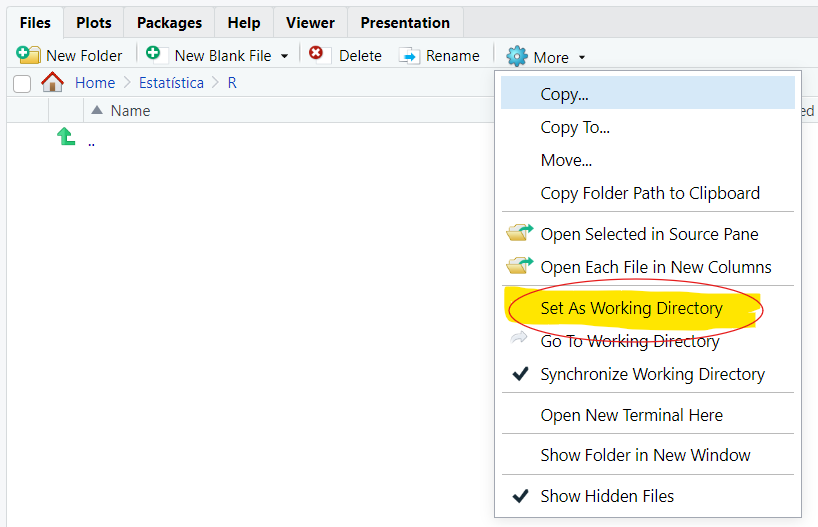
Uma terceira forma de estabelecer a pasta de trabalho (também temporária) é iniciar o RStudio através da abertura de um ficheiro (por exemplo, no Windows, dando duplo clique num script). Quando se inicia o RStudio desta forma, a pasta de trabalho será aquela onde o referido ficheiro reside. Note-se que se o RStudio já estiver aberto, abrir um ficheiro desta forma não tem qualquer efeito na pasta de trabalho.
Uma outra forma de trabalhar, mais conveniente em análises de maior dimensão, que envolvam vários scripts e ficheiros de dados, passa pela utilização de projetos. No RStudio, pode criar-se um projeto em File > New Project…. Tipicamente, o projeto irá residir numa nova pasta e todas as operações de leitura e escrita, quando o projeto está ativo, são relativas a essa pasta.
7.5.2 Resultados das análises
À medida que se vão executando análises e cálculos, tipicamente, os resultados (intermédios ou finais) são guardados em objetos na memória do R e podem ser visualizados no painel Environment. Estes objetos devem ser encarados como efémeros, devendo todos os resultados relevantes poder ser recriados a partir de código Este código, por norma, deve ser guardado num script, para evitar ter de o digitar novamente ou de o procurar no histórico.
Numa nova instalação, o RStudio está configurado para perguntar ao utilizador se quer guardar os resultados ao terminar a sessão e para carregar automaticamente esses resultados no início da sessão seguinte. Podendo haver um ou outro caso onde este procedimento faça sentido, recomenda-se a alterar este comportamento do RStudio.
Assim, deve aceder-se novamente a Tools > Global Options… e modificar a opção Save workspace to .RData on exit: para Never (nunca). O procedimento é ilustrado na Figura 7.5.
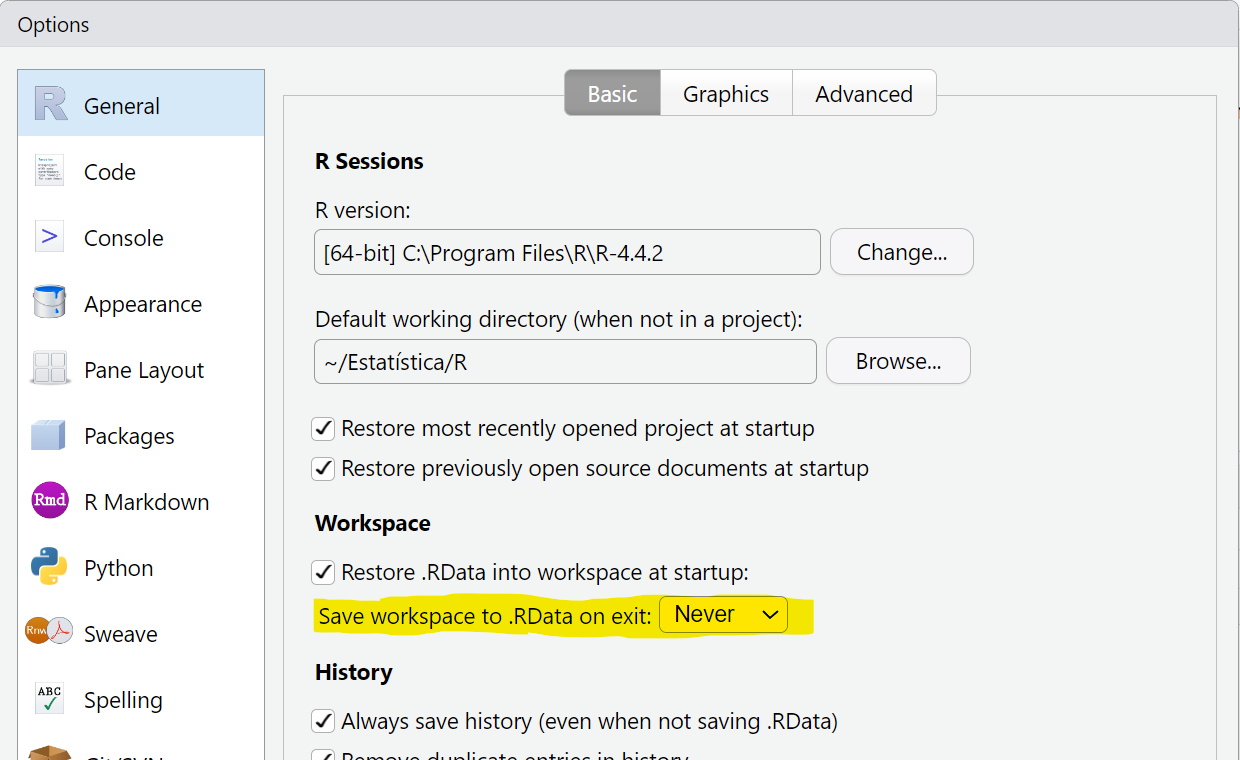
Se já existir um ficheiro chamado .RData na pasta de trabalho que tenha sido criado inadvertidamente, este pode ser eliminado.
Caso seja necessário, por algum motivo extraordinário, guardar um conjunto de resultados, no painel Environment, há um botão para guardar os conteúdos da memória num ficheiro à escolha.
De facto, uma forma de testar se um script produz aquilo que se deseja é eliminar todos os objetos e voltar a executar o script num ambiente “limpo”. Para isso deve proceder-se da seguinte forma:
- Reiniciar a sessão R para eliminar todos os objetos: Session > Restart R ou CtrlCtrl+ShiftShift+F10F10.
- Executar novamente o script: botão Source ou CtrlCtrl+ShiftShift+SS.
Para determinar exatamente o que um script faz, é essencial que este seja executado num ambiente “limpo”, de forma a ficar isolado de interferências de objetos na memória ou de pacotes carregados.
7.5.3 Extensões Ocultas no Windows e macOS
Por convenção, os nomes dos ficheiros, quer no Windows, quer no macOS, quer noutros sistemas, são compostos de duas partes separadas por um ponto (por exemplo, carta.docx). A parte que precede o ponto costuma designar-se por nome e, por norma, dá uma pista sobre o conteúdo. A parte que aparece depois do ponto é designada por extensão e serve para informar de que tipo (formato) se trata. Por exemplo, o ficheiro carta.docx, em princípio, será uma carta (a julgar pelo nome) escrita num processador de texto como o Word (a julgar pela extensão).
Como raramente há a necessidade de alterar uma extensão, numa tentativa de compor o que não estava estragado simplificar a vida ao utilizador, a configuração por omissão do Windows e do macOS oculta a extensão para ficheiros conhecidos. No entanto, este comportamento também pode gerar confusão: por exemplo, se houver um ficheiro do Word chamado carta.docx e um ficheiro do Excel chamado carta.xlsx, vão aparecer ambos designados por carta (eventualmente com ícones diferentes).
Na Figura 7.6 ilustra-se a situação com 5 ficheiros chamados carta. Note-se que os ícones e as descrições são diferentes, mas a utilização do mesmo nome pode gerar confusão.
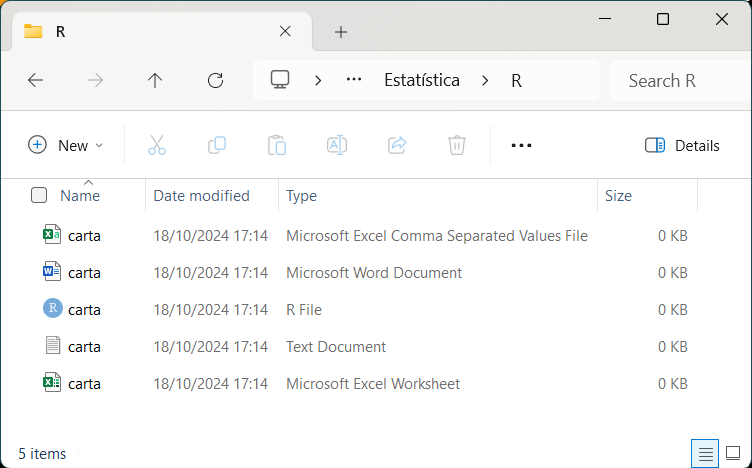
As secções seguintes ilustram como proceder para que o sistema mostre o nome completo do ficheiro, com as respetivas extensões.
7.5.3.1 No Windows
No Windows, abrindo o File Explorer, deve aceder-se a Options > View e desativar a opção Hide extensions for known file types, conforme ilustrado na Figura 7.7. Na mesma figura pode já ver-se o resultado da operação, podendo ser observadas as diferenças para a Figura 7.6.

7.5.3.2 No macOS
No macOS, abrindo o Finder, deve aceder-se a Settings… > Advanced e ativar a opção Show all filename extensions, conforme ilustrado na Figura 7.8.